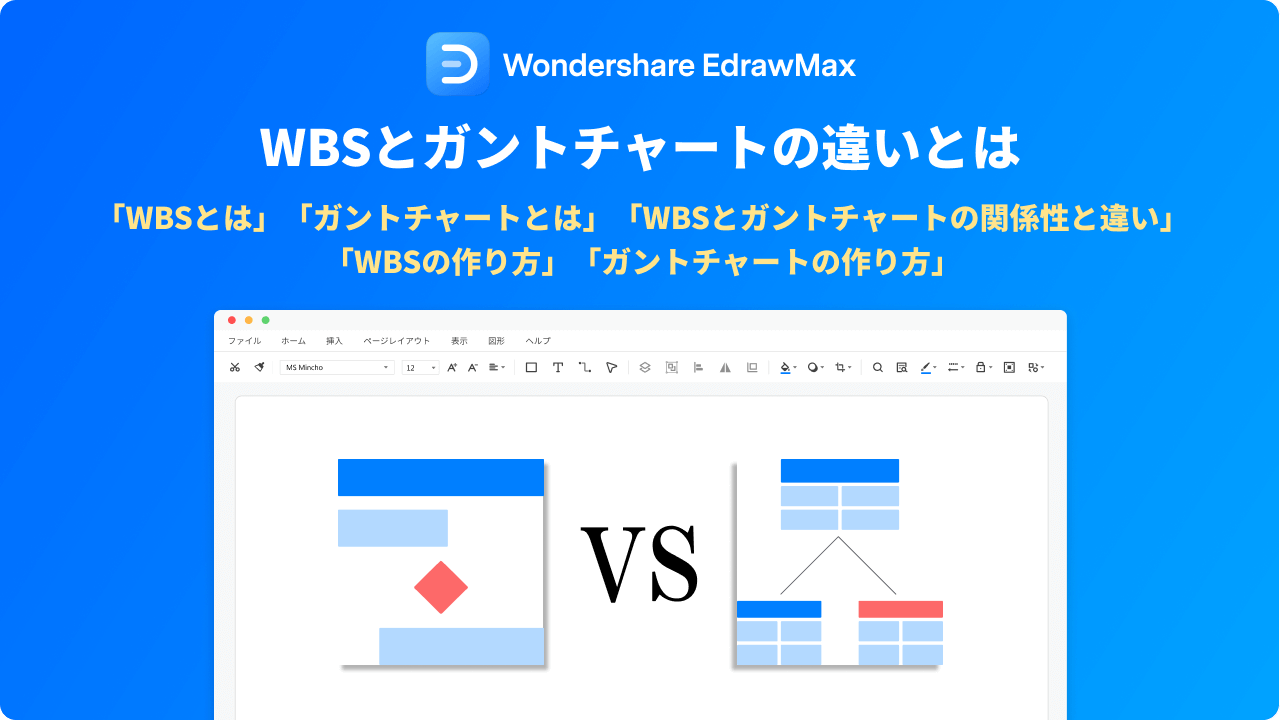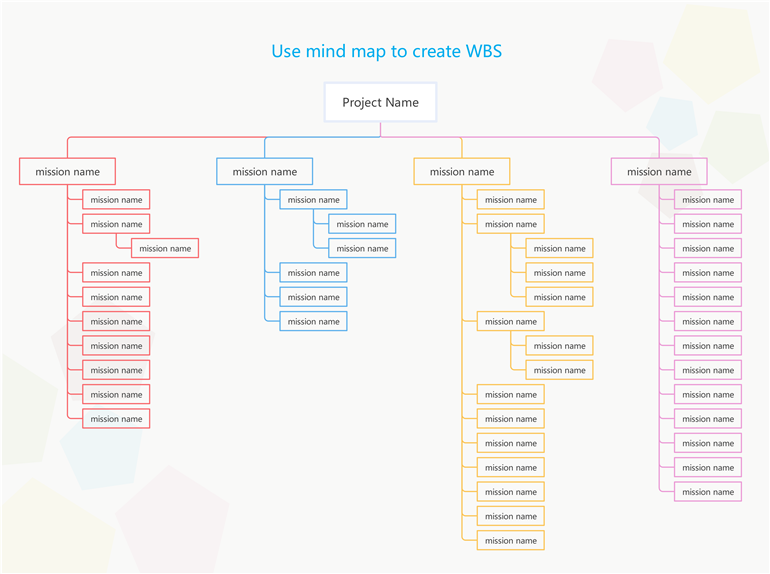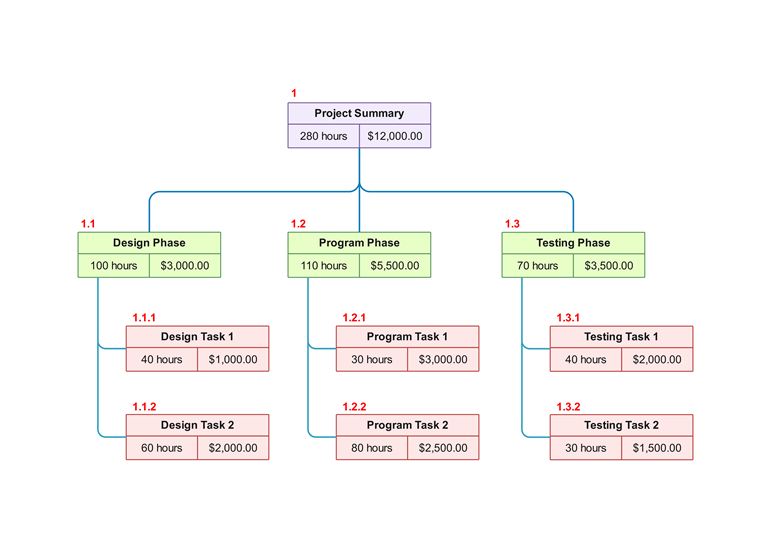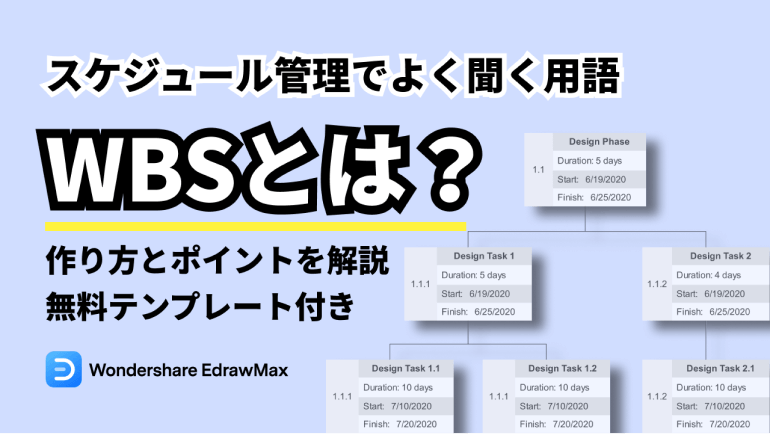
システムの開発やプロジェクトの計画・実行でよく聞くWBSですが、きちんと意味を理解して使っているでしょうか?WBSは、開発やプロジェクトの現場では、タスクの管理に欠かせないフレームワークとなります。そのため、何となく使っているだけだと進行過程でつまずきかねません。
この記事では、「WBSとは何か」という意味から解説し、作り方についても説明してまいります。また、WBSを作るのに便利なツールも紹介したいと思います。
- 目次 -
Part 1: WBSとは
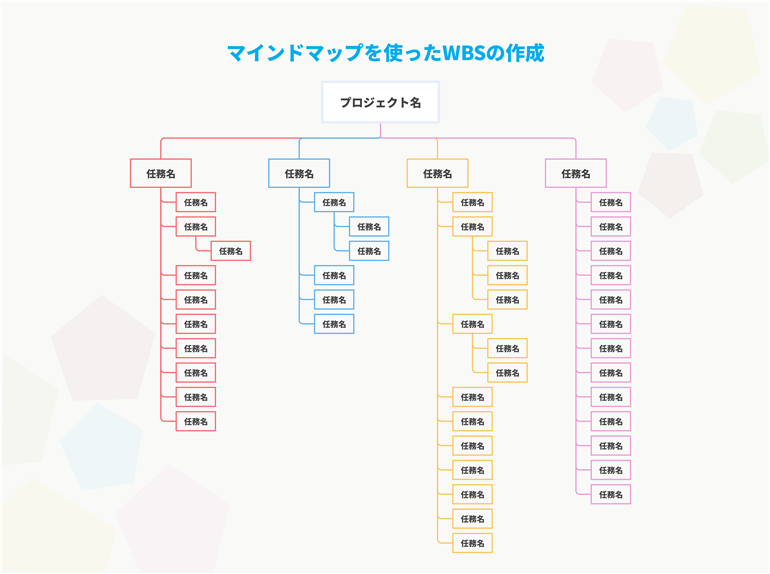
WBSとは「Work Breakdown Structure」の略称のことで、和訳すると「作業分解構造(図)」という意味となり、プロジェクト管理に用いられるフレームワークとして知られています。このWBSについて、まずは概要から押さえていきましょう。
1.1 WBSの概要
WBSをもう少し具体的に説明すると、「プロジェクトを細かいタスク(作業)に分解し、管理しやすい構造に揃えた図表」ということができます。システム開発などのプロジェクトを進めるには膨大なタスクを一つひとつこなさなくてはなりませんが、そのタスクを細かく洗い出して管理しやすくするために作ります。
1.2 WBSの用語
WBSを作ったり使ったりするときに用いられる用語をいくつか紹介いたします。
親タスク
プロジェクトを最初に粗く分解した階層の作業のことです。カテゴリーやフェーズ、あるいは成果物が相当することが多いです。
子タスク
親タスクをさらに細かく分解した作業のことです。ここでは管理可能な単位にまで分解します。また、子タスクは8時間以上80時間未満の作業として分解すると、タスクの作業量の均一化ができます。
なお、子タスクは「サブタスク」とも呼ばれることがあり、その場合は親タスクを単に「タスク」と呼びます。
識別コード
プロジェクトを親タスク・子タスクに分解するときに各タスクに付与する番号のことです。「1-2-3」のように階層ごとに連番を振り、どの階層のタスクなのかがわかるようにします。
1.3 WBSの種類
WBSは大まかに分けると2つあります。それは「プロセスを軸としたWBS」と「成果物を軸としたWBS」です。プロジェクトの性質に合わせて使い分ける、あるいは組み合わせて用いると良いでしょう。
プロセスを軸としたWBS
プロジェクトの作業フェーズやステップにフォーカスして、具体的な細かい作業に分けていく手法です。成果物が明確ではない中長期のプロジェクトに適しています。
成果物を軸としたWBS
プロジェクトにおける成果物にフォーカスし、完成から逆算して作業を分けて、それを順序立てて構造化する手法です。具体的な成果物がある短期のプロジェクトに適しています。
Part 2: プロジェクト管理でWBSを活用すべき理由
次に、WBSを活用する理由・目的を紐解いていきましょう。また併せて、WBSを利用するメリットについても紹介いたします。プロジェクト管理でWBSを使うべきということをご理解いただけることでしょう。
2.1 WBSを利用する目的
WBSを利用する最大の目的は、「プロジェクトにおける作業を漏れなく洗い出して、構造的に可視化するため」です。そして、多岐に渡るプロジェクトの作業を大きい単位から小さい単位に至るまで可視化することで、適切なリソースの調達や配分を行うことが可能となり、効率的にプロジェクトを遂行できるようになります。
2.2 WBSを利用するメリット
WBSの利用には様々なメリットがあります。その中からいくつか紹介いたします。きっとWBSを使わないと損だと思われることでしょう。
- 全体を俯瞰できるため、作業をMECE(ミーシー)に遂行できる
- 作業項目まで細かくブレイクダウンするため、何の作業をすれば良いのか具体的にわかる
- 工数やコスト、スケジュールなどの見積もりがしやすい
- 適切な人員配置ができ、管理がしやすくなる
- あらかじめ高難度な作業やリスクを想定できる
Part 3: WBSとガントチャートの違い
WBSとセットで出てくる管理図表が「ガントチャート」だと思いますが、その違いは説明できるでしょうか。あるいは、その二つを混在して覚えてしまっていないでしょうか。ここでは、WBSとガントチャートの違いについて確認し、それぞれを適切に使用できるようになってもらいたいと思います。
まずは、ガントチャートについて説明いたします。
「ガントチャート(Gantt chart)」は、プロジェクトの進捗管理のために使う図表の一つで、縦軸に作業項目、横軸に日時を置き、各項目の作業期間を棒グラフのように図示する書き方が一般的です。この図表を使ってある時点での作業の進捗を見える化し、プロジェクト全体の進捗が遅れていないか管理します。
そしてWBSとガントチャートは目的自体が異なります。WBSは、プロジェクトの工数・コストなどを見積もるのが主な目的であるのに対し、ガントチャートはプロジェクトの進捗管理が目的です。
また、目的も違えば、図表の見た目も当然違ってきます。WBSは樹形図のような見た目をしている一方、ガントチャートは表の見た目をしています。
ただし、この2つは密接に関係している図表のため、組み合わせることでより精度の高いチャートを作成できるようになります。つまり、WBSの作業項目をガントチャートの縦軸に書き出し、WBSで見積もった各作業の工数をガントチャートの横軸として表していくのです。
Part 4: WBSの作り方ステップ
ここで、WBSの作成方法について、ステップに分けて紹介していきます。決して難しくはないので、WBSを作成できるようになりましょう。
Part 5: WBS作成時のポイント
作り方に続いて、作成時のポイントについても押さえておきましょう。
これは、WBSの作成を中途半端にしてもOKという意味ではありません。一度WBSを完成させたとしても、プロジェクト開始後に抜け漏れなどに気づいて追加・調整することになったとしてもOK、ということです。ただ、そのようなときに備えて、ある程度プロジェクトの期間にバッファを持たせておくと良いでしょう。
前パートのステップ3で「粒度と順序を整理」という話をしましたが、このときに完ぺきに整理できていなくてもOKです。それよりも、実際に作業を進められるか、という観点の方がよっぽど重要となります。
WBSを作る前のステップやWBSを作成すること自体では、ビジネス図表を作成できるプロジェクト管理ツールを積極的に使うと良いでしょう。そういったツールだと、様々なテンプレートが用意されており、図表を作るハードルを下げることができます。
Part 6: WBS作成はプロジェクト管理ツール「EdrawMax」がおすすめ
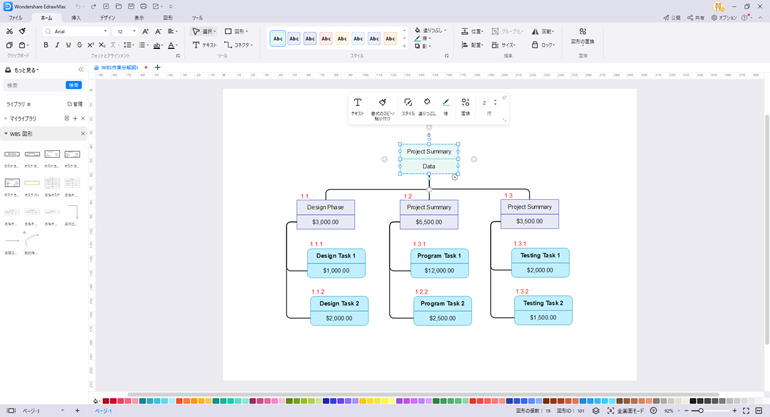
WBSを作成する際には、専用のプロジェクト管理ツールを使うと簡単に作成できるので、積極的に使用するといいでしょう。その中でも、より汎用性の高いツールである「EdrawMax」というソフトをおすすめいたします。
「EdrawMax」は作図や製図に適しているドローイングソフトで、樹形図のようなWBSの作成には非常に向いています。豊富なテンプレートもついており、一からWBSを作成するようなこともないため、初心者からベテランの方までおすすめのソフトとなっています。
また、作成した図表は様々なファイル形式にエクスポートできるため、用途に合わせた共有が可能です。PDFや画像ファイルでのエクスポートに加え、Wordや Excel、PowerPointなどのOffice系ソフトのファイルや、HTML形式へのエクスポートもできます。
さらに、いざEarawMaxを始めようと思ったときにも、クロスプラットフォームで使う端末を選ばないため安心です。Office系ソフトのようにわかりやすく直感的なインターフェースも特徴で、図表を思い通りに作成できることでしょう。
以下のボタンからWBS作成ツールEdrawMaxを無料ダウンロードできます。
Part 7: 無料で使えるWBSテンプレート
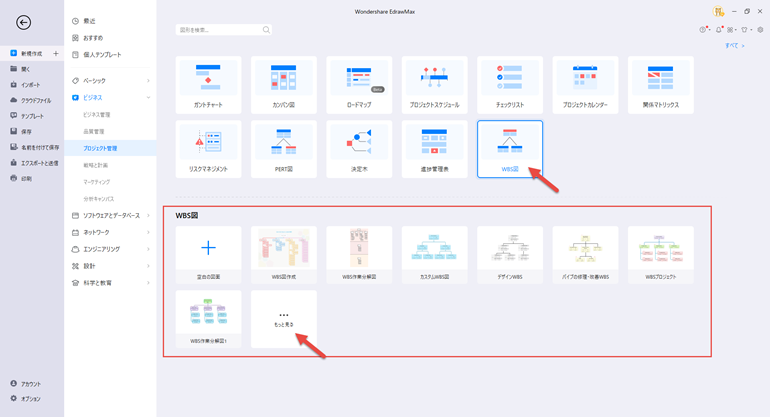
最後に、EdrawMaxで使える無料のWBSテンプレートを3つほど紹介いたします。EdrawMaxはテンプレートが豊富に揃っていますが、WBSについても多種類のテンプレートを使用できるようになっています。 なお、テンプレートは「新規作成」→「ビジネス」→「プロジェクト管理」→「WBS図」から使用できます。
WBS図作成
最も基本的なWBSのテンプレートです。タスクの追加や階層の移動も容易くできます。また、あるタスクより下位の階層を折り畳む(非表示にする)ということも可能です。
WBS作業分解図
各タスクに細かい情報を付与できるタイプのテンプレートです。具体的には、コスト・管理者・開始日・終了日を記入できるようになっています。
WBSプロジェクト
各タスクに情報を付与できるタイプのテンプレートですが、時間数とコストを記入する形になっています。また、同じ階層のタスクが同色になっているのもポイントです。
まとめ
いかがでしょうか、これを見てWBSのことがわかりましたか?EdrawMaxをダウンロードして、自分でWBSを作ってみれば、それほど難しいものではないことがわかると思います。